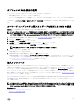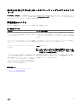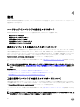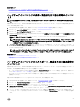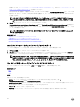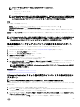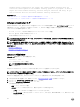Users Guide
Table Of Contents
- Dell Lifecycle Controller GUI v2.40.40.40 ユーザーズガイド
- はじめに
- Lifecycle Controller の使用
- オペレーティングシステムの導入
- 監視
- ファームウェアアップデート
- 設定
- 保守
- 使いやすいシステムコンポーネント名
- セットアップユーティリティとブートマネージャの使用
- トラブルシューティングとよくあるお問い合わせ(FAQ)
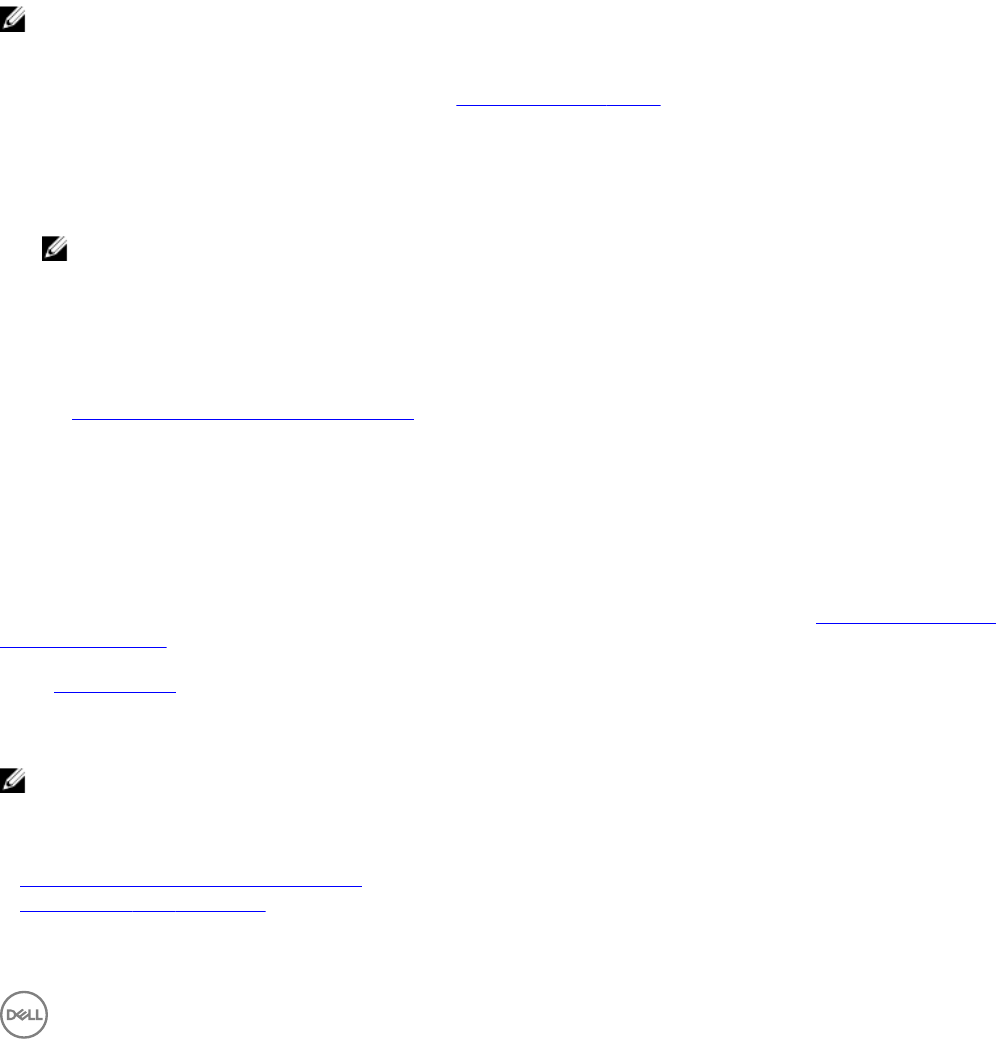
オプションの RAID 設定の使用
オペレーティングシステムをインストールするときは、次を行うことができます。
• RAID を設定せずにオペレーティングシステムを導入する。
• オプションの RAID 設定ウィザードを使用してハードディスクドライブを設定し、オペレーティングシステムを導入する。
この代わりに、ハードウェア設定 → 設定ウィザード → RAID 設定から RAID 設定ページを開き、RAID を設定することもでき
ます。
オペレーティングシステム導入ウィザードを使用した RAID の設定
OS 導入 ページを使用して RAID を設定するには、次の手順を実行します。
メモ: システムに RAID コントローラが搭載されている場合は、仮想ディスクを起動デバイスとして設定することができ
ます。起動仮想ディスクは、システムの
0~3 に取り付けられているディスクドライブ以外からは作成しないでくださ
い。スロット情報については、dell.com/support/home でシステムの『オーナーズマニュアル』を参照してください。
1. Lifecycle Controller を起動します。詳細については、Lifecycle Controller の起動を参照してください。
2. 左ペインで OS 導入 をクリックします。
3. OS 導入 ページで OS の導入 をクリックします。
4. OS 導入 ページで 最初に RAID を設定 をクリックしてから、 次へ をクリックします。
設定可能なストレージコントローラが RAID 設定 ページに表示されます。
メモ: 選択したコントローラが、非 RAID モードではないことを確認してください。
5. ストレージコントローラを選択します。
RAID 設定のオプションが表示されます。
6. 画面の指示に従って RAID 設定タスクを完了し、終了 をクリックします。
RAID 設定が仮想ディスクに適用され、オペレーティングシステムの選択 ページが表示されます。ここからオペレーティ
ングシステムのインストールを続行することができます。オペレーティングシステムのインストールについての情報
は、
オペレーティングシステムのインストールを参照してください。
無人インストール
無人インストールとは、スクリプト形式のオペレーティングシステムインストールプロセスであり、最小限のユーザー介入
で設定ファイルを使用したオペレーティングシステムのインストールを行うことができます。このオプションには、目的の
オペレーティングシステムの設定情報が含まれたスクリプト形式の設定ファイルが必要です。Unattended Install(無人イン
ストール
)オプションは、インストール用に選択したオペレーティングシステムが無人インストールに対応している場合に
限り、使用することができます。無人モードを使用してオペレーティングシステムを導入するには、「オペレーティングシス
テムのインストール 」を参照してください。
また、Dell TechCenter にあるホワイトペーパー『Unattended Installation of Operating Systems from Lifecycle Controller on Dell
PowerEdge Servers
』(Dell PowerEdge サーバー上の Lifecycle Controller からのオペレーティングシステムの無人インストー
ル)も参照できます。
メモ: 無人インストール機能は、Microsoft Windows および Red Hat Enterprise Linux 7 オペレーティングシステムのみ
でサポートされています。Windows または Red Hat Enterprise Linux 7 以外のオペレーティングシステムを選択した場
合は、Unattended Install(無人インストール)オプションがグレー表示になります。
関連するリンク
オペレーティングシステムのインストール
オプションの RAID 設定の使用
23